- Müəllif Jason Gerald [email protected].
- Public 2024-01-15 08:09.
- Son dəyişdirildi 2025-01-23 12:06.
Bu wikiHow sizə sadə bir lirik video hazırlamağı və onu YouTube -a yükləməyi öyrədir. Bir mahnı seçdikdən sonra bir video yaratmaq üçün Windows Movie Maker (Windows) və ya iMovie (Mac) istifadə edərək YouTube saytına yükləyə bilərsiniz.
Addım
Metod 1 /4: Video Yaratmağa Hazırlıq
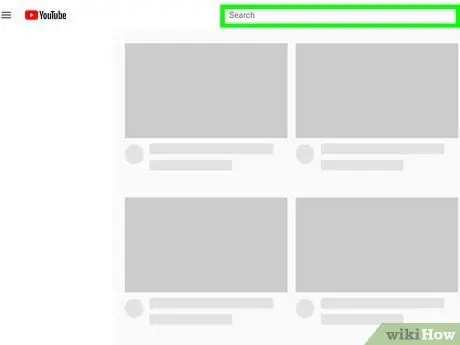
Addım 1. Bir mahnını təyin edin
YouTube musiqi videosu üçün istifadə etmək istədiyiniz mahnını seçin. Adətən, diqqət çəkmək üçün kifayət qədər populyar, lakin o qədər də populyar olmayan bir mahnı seçmək, YouTube -da çoxlu oxşar videolar var.
Yeni buraxılmış mahnıları istifadə etməyin, çünki ümumiyyətlə musiqiçi insanların yalnız rəsmi səhifədə ən son mahnını izləyə bilmələrini istəyir
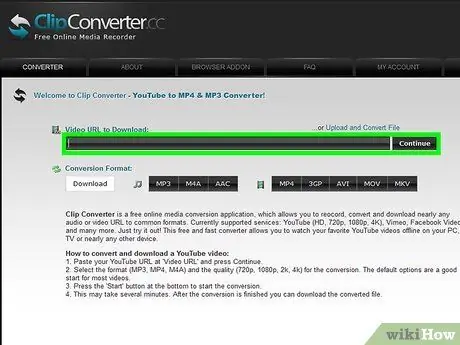
Addım 2. Mahnını hələ yoxsa yükləyin
Mahnını alıb kompüterinizə yükləyin və ya MP3 versiyasını YouTube -dan yükləyin.
- Mac istifadə edirsinizsə, iTunes kitabxananıza daxil olmaq üçün mahnını bir dəfə çalın.
- Unutmayın ki, YouTube müəllif hüquqları pozuntusu olaraq satın alınmayan musiqiləri qeyd edəcək.
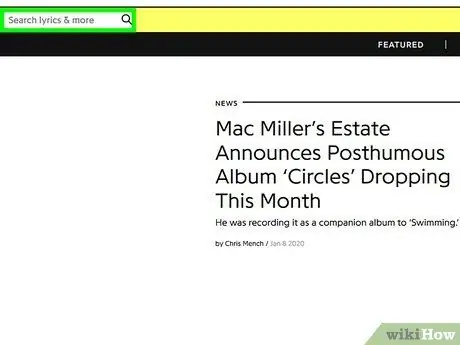
Addım 3. Mahnının sözlərini tapın
Dəqiq və təsdiqlənmiş mahnı sözlərini tapmağın ən asan yolu https://genius.com/ ünvanındakı Genius veb saytından keçməkdir; mahnının adını ekranın sol üst küncündəki axtarış çubuğuna daxil edin və nəticələri yenidən nəzərdən keçirin.
- Mahnının adını bir internet axtarış sisteminə "sözlər" sözünü (məsələn, üç kiçik quş sözləri) yazaraq yaza bilərsiniz.
- Doğru, dəqiq və qrammatik cəhətdən düzgün olan sözlər, adətən, səhv və səhv yazılmış sözlərdən daha çox YouTube -da baxılır.
Metod 2 /4: Windows Movie Maker ilə Videoların Hazırlanması
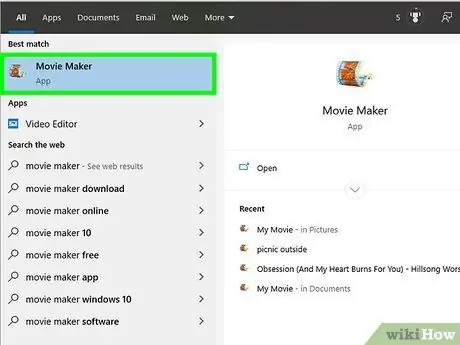
Addım 1. Windows Movie Maker -ı açın
Bu tətbiqin bir film şeridinə bənzər bir işarəsi var.
Windows Movie Maker artıq standart bir Windows proqramı deyil, ancaq onu üçüncü tərəf saytlarından yükləyə bilərsiniz. Necə olduğunu öyrənmək üçün bu məqaləni oxuyun
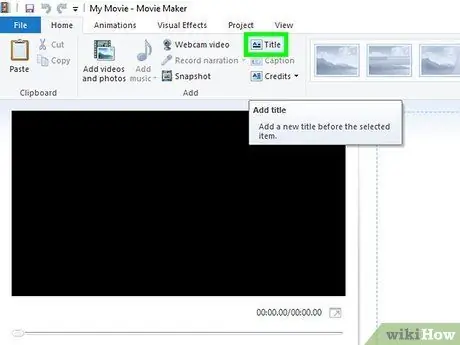
Addım 2. Başlıqları basın
Bu seçim, səhifənin yuxarısındakı alətlər çubuğunun "Əlavə et" bölməsindədir.
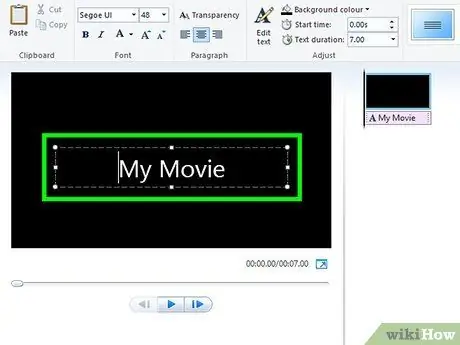
Addım 3. Filmin başlığını daxil edin
Önizləmə pəncərəsinin ortasındakı mətn qutusuna vurun, doldurucu başlığı seçmək üçün Ctrl+A düymələrini basın, lirik videonuzun başlığını (yəni müğənninin adını və mahnının adını) yazın, sonra səhifədəki boş yerə basın.
Əsas pəncərədə slaydı seçərək tıklayaraq başlığın keçidini də seçə bilərsiniz Animasiyalar (animasiya) səhifənin yuxarısında və "Keçidlər" bölməsindən bir seçim seçin.
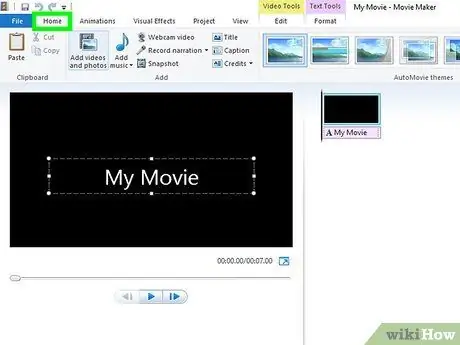
Addım 4. Ev etiketini vurun
Windows Movie Maker pəncərəsinin yuxarı sol küncündədir.
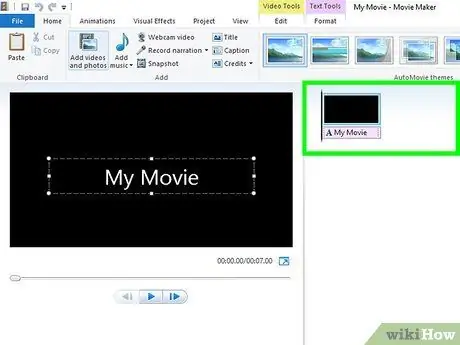
Addım 5. Başlıq işarəsini (yer tutucunu) başlıq klipinin sağ tərəfinə köçürün
Əsas pəncərədəki qara şaquli çubuğu vurun və ən sağa sürükləyin.
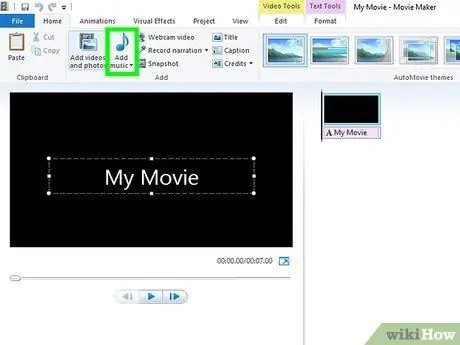
Addım 6. Musiqi əlavə et düyməsini basın
Səhifənin yuxarı solundakı mavi notanın altındakı qutudur. Açılan menyunu açmaq üçün bu düyməni basın.
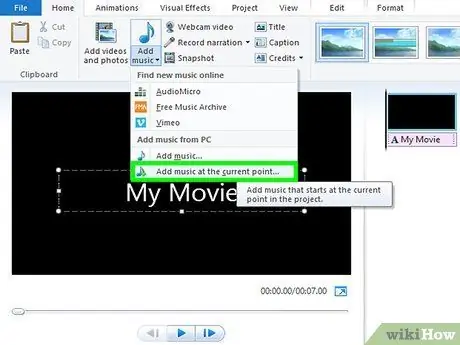
Addım 7. Mövcud nöqtədə Musiqi əlavə et … düyməsini basın
Bu seçim, tıklandığında yeni bir pəncərə açılacaq bir açılır menyudur.
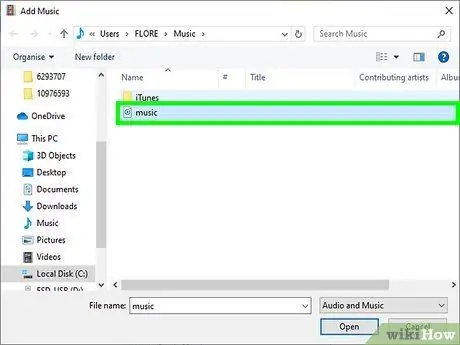
Addım 8. Bir mahnı seçin və Aç düyməsini basın
Daxil etmək istədiyiniz mahnını tapın, seçin və düyməni basın Aç (açıq) pəncərənin sağ alt küncündə. Mahnınız Windows Movie Maker -ə yüklənəcək.
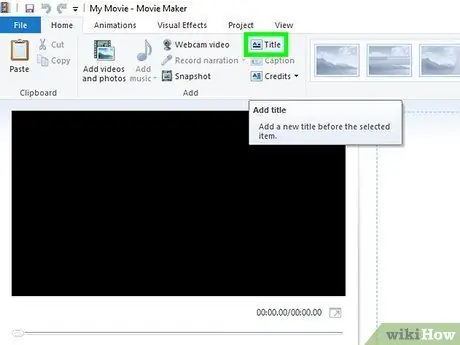
Addım 9. Yenidən Başlığı vurun
Başqa bir başlıq slaydı ana pəncərədə filmin zaman çizelgesine əlavə olunacaq.
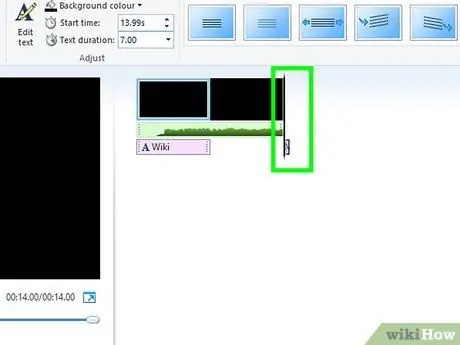
Addım 10. İkinci başlıq slaydını zaman çizelgesinin ən sağ tərəfinə sürüşdürün
Bu, filmin adı ilə deyil, yeni əlavə edilmiş başlıq slaydıdır.
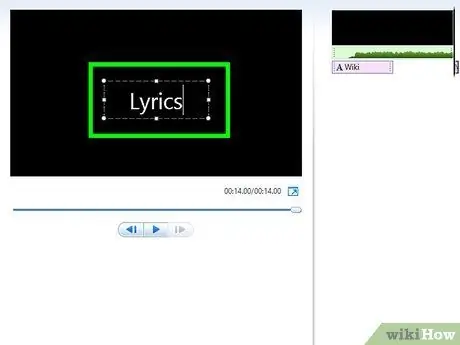
Addım 11. Mahnının birinci hissəsini daxil edin
Seçmək üçün ikinci başlıq slaydını vurun, "Filmim" mətnini istədiyiniz sözlərlə əvəz edin və səhifədəki boş bir qutuya basın.
Mətn qutusunun künclərindəki və ya tərəflərindəki dairələri tıklayaraq sürükleyerek lirik mətn qutusunun ölçüsünü tənzimləyə bilərsiniz
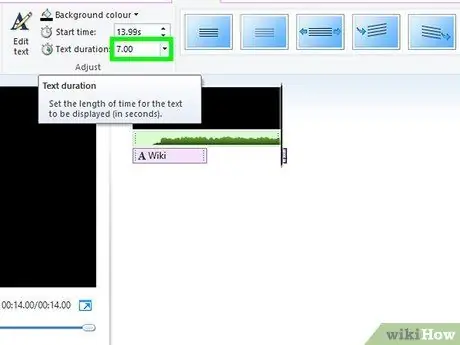
Addım 12. Mahnı sözləri slaydının müddətini təyin edin
Movie Maker əsas pəncərəsindəki sözləri ehtiva edən slaydı iki dəfə vurun, sonra səhifənin yuxarısındakı "Duration" mətn qutusuna klikləyin və slaydın görünmə vaxtını təyin etmək üçün saniyələrlə yazın.
- Məsələn, sözlər bir mahnının ilk 10 saniyəsində oxunursa, "Duration" mətn qutusuna 10.0 yazın.
- Səhifənin sol tərəfindəki önizləmə pəncərəsinin altındakı "Oynat" düyməsini basaraq filmə baxa bilərsiniz. Bu addım mahnının sözlərini parçaya uyğunlaşdırmağa kömək edir.
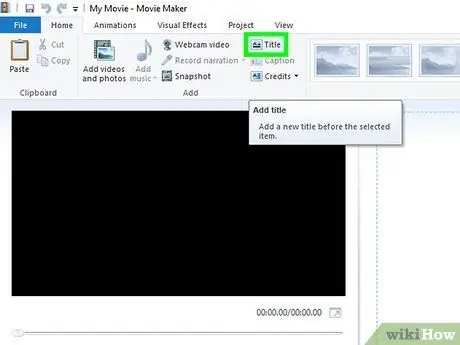
Addım 13. Mahnı sözləri ilə daha çox başlıq slaydı əlavə edin
Bütün mahnının sözlərini yaratana qədər bu addımları təkrarlayacaqsınız:
- Basın Ev
- Basın Başlıq
- Mahnı sözlərini daxil edin.
- Slayd müddətini tənzimləyin.
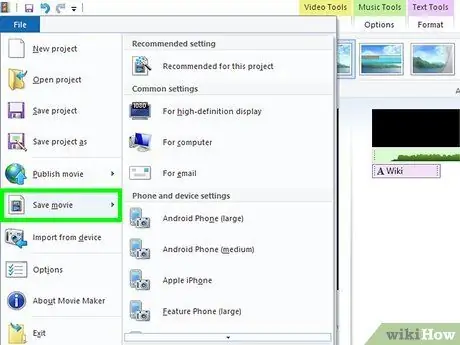
Addım 14. Ev etiketinə qayıdın və vurun Filmləri saxla.
Açılan bir menyu görünəcək.
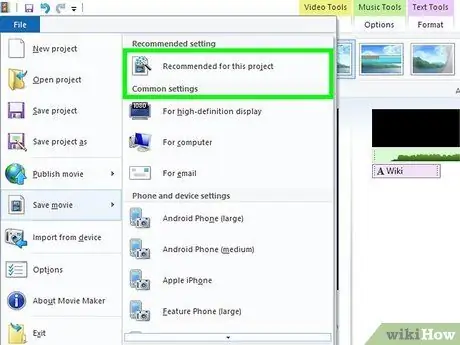
Addım 15. Bu layihə üçün Tövsiyə olunanları basın
Bu seçim açılan bir menyudur. Əgər belədirsə, "Saxla" pəncərəsi açılacaqdır.
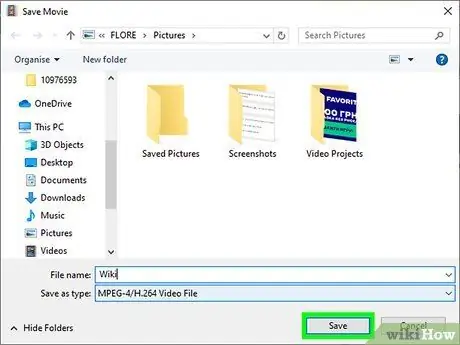
Addım 16. Bir fayl adı daxil edin və Saxla düyməsini basın
Film faylı üçün bir ad yazın. Bu ad yalnız şəxsi istifadə üçündür. Daha sonra YouTube -da tamamilə fərqli bir başlıq verə bilərsiniz. Bir saxlama yeri də seçə bilərsiniz. (misal üçün Masaüstü) davam etməzdən əvvəl pəncərənin sol tərəfində.
İxrac prosesi ümumiyyətlə bir neçə dəqiqə çəkir
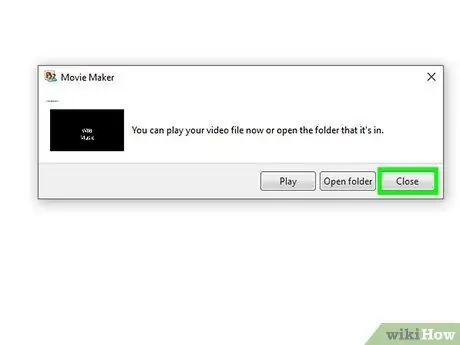
Addım 17. İstənəndə Bağla düyməsini basın
Bu filmin tamamlandığını göstərir. İndi YouTube -da video yükləmə mərhələsinə keçə bilərsiniz.
Metod 3 /4: iMovie ilə Videolar çəkmək
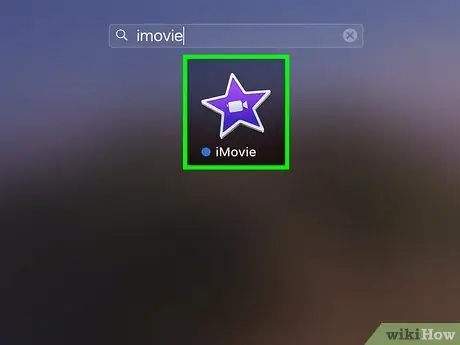
Addım 1. iMovie açın
Bu tətbiqdə bənövşəyi bir ulduz olan bir video kameraya bənzər bir simvol var.
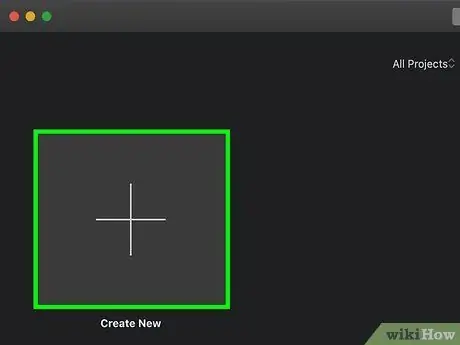
Addım 2. Artı + simvolunu vurun
Pəncərənin sol üst küncündə "Yeni Yarat" sözünün üstündədir.
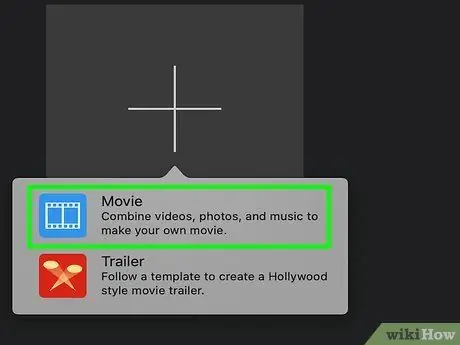
Addım 3. Menyuda Filmi vurun
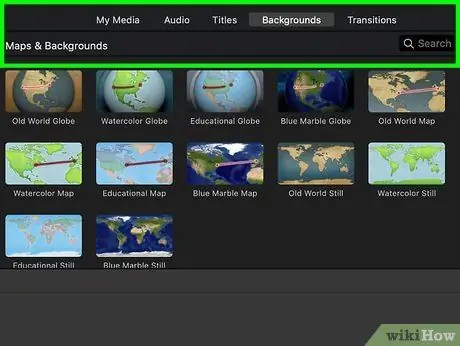
Addım 4. Video fonunu seçin
Daha konkret bir şey axtarmaq istəyirsinizsə sağ üst küncdəki Axtarış qutusundan istifadə edə bilərsiniz.
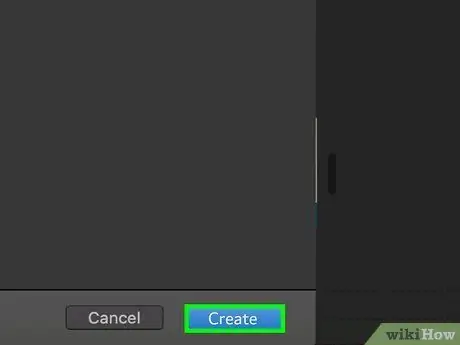
Addım 5. Yarat düyməsini basın
Pəncərənin sağ alt küncündədir. Açılan bir pəncərə görünəcək.
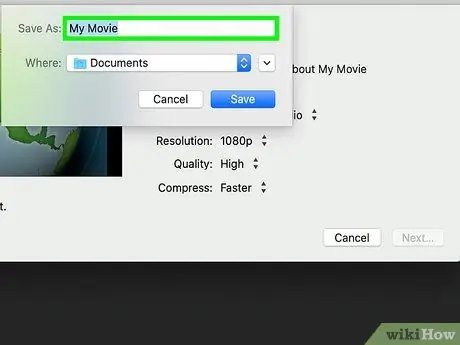
Addım 6. Bir fayl adı daxil edin
Bunu açılan pəncərənin üstündəki mətn qutusunda edin. Saxlama yerini dəyişdirmək istəyirsinizsə, "Harada" menyusundan başqa bir qovluq seçin.
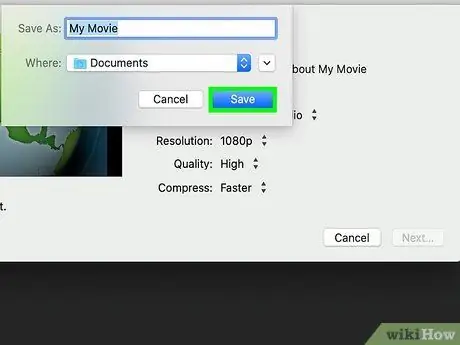
Addım 7. Saxla düyməsini basın
Açılan pəncərənin sağ alt küncündədir. Beləliklə, video layihəniz saxlanacaq.
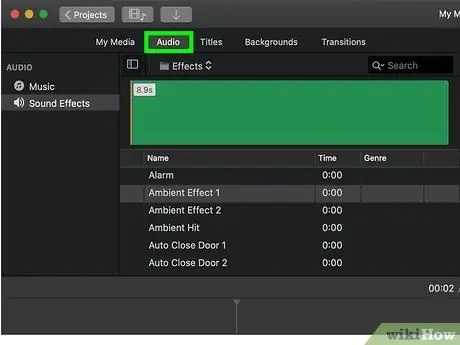
Addım 8. Audio etiketini vurun
Bu, pəncərənin yuxarısındakı ikinci etiketdir.
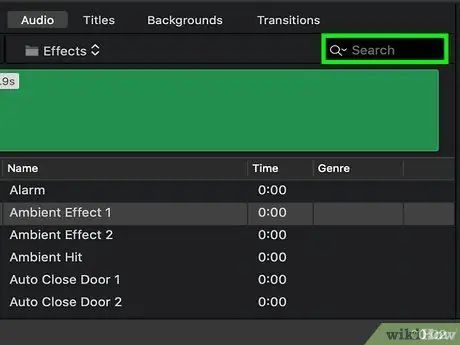
Addım 9. Bir mahnı axtarın
ITunes -un yuxarısındakı mətn qutusuna mahnının adını yazın. Axtardığınız mahnı səhifənin sol tərəfinin ortasında görünəcək.
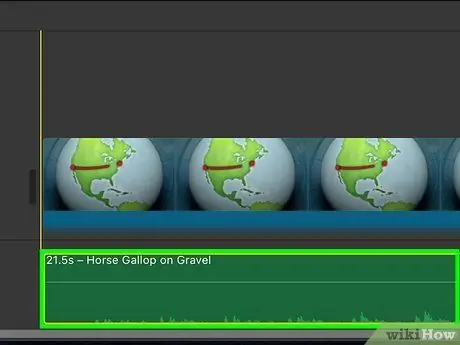
Addım 10. Mahnını video qrafiki üzərinə köçürün
Mahnının başlığını vurun və pəncərənin altındakı zaman çizelgesi seqmentinə sürükləyin, sonra oraya qoyun.
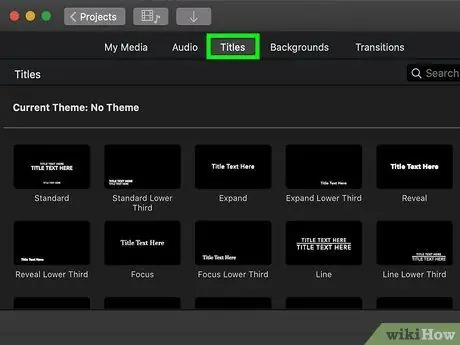
Addım 11. Başlıq slaydı yaradın
Basın Başlıqlar (başlıq), pəncərənin yuxarısındakı başlığı əsas pəncərədən zaman çizelgesine sürükləyin və başlıq slaydındakı mətni istədiyiniz başlıqla əvəz edin (məsələn, "Justin Timberlake - Ətrafda Gətirənlər Ətrafında").
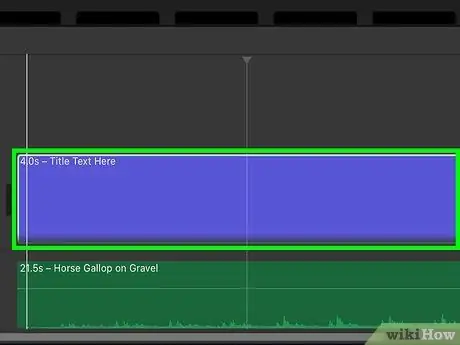
Addım 12. Başqa bir slayd əlavə edin
Başlıq slaydını vurun və zaman çizelgesine sürükleyin. Bu, ilk lirik slaydınız olacaq.
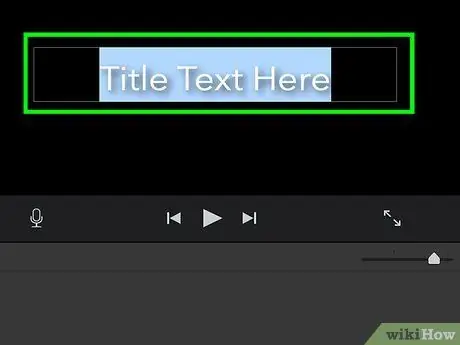
Addım 13. İlk mahnı sözlərini daxil edin
İkinci başlıq slaydını seçin və içindəki mətni mahnının birinci hissəsinin sözləri ilə əvəz edin.
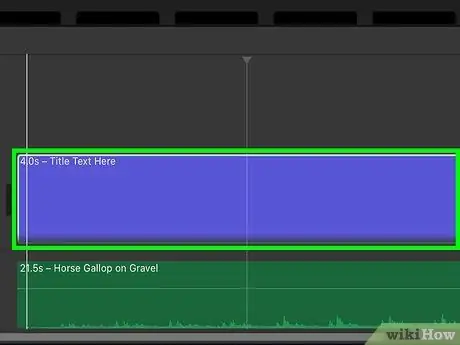
Addım 14. Mahnıya uyğun olaraq slaydı uzatın
Zaman lövhəsindəki lirik başlıq slaydının sağındakı şaquli çubuğu vurun və son lirikaya uyğun gələnə qədər sağa sürükləyin.
Məsələn, əlaqəli sözlər bir mahnının ilk 10 saniyəsində oxunursa, sözləri 10 saniyəyə qədər sürüşdürün
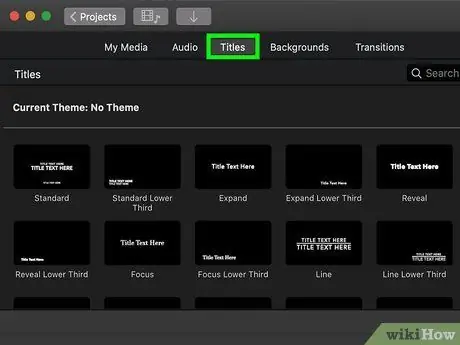
Addım 15. Əlavə bir slayda daha çox söz əlavə edin
Bütün mahnı sözləri zaman diliminə daxil olana qədər əvvəlki addımı təkrarlayın.
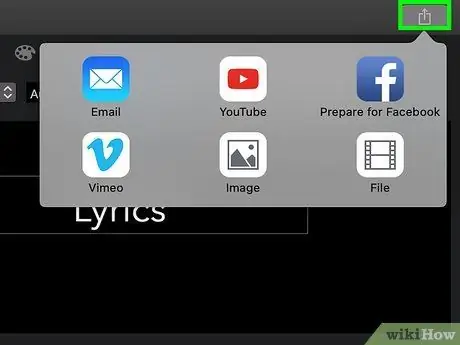
Addım 16. Paylaş simgesini vurun
Bu simge, pəncərənin sağ üst küncündə yuxarıya doğru oxu olan bir kvadratdır. Nişanlar olan bir menyu açmaq üçün vurun.
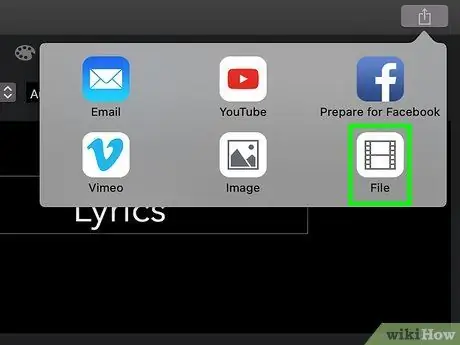
Addım 17. Fayl simgesini basın
Bu simge bir film zolağıdır. Açılan bir pəncərə açmaq üçün üzərinə vurun.
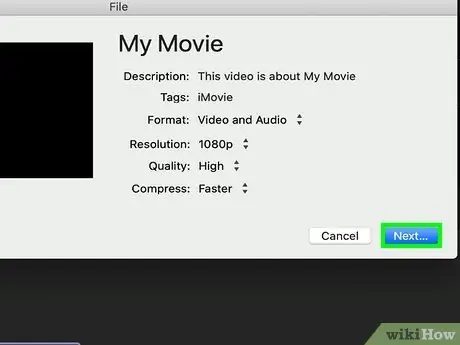
Addım 18. Faylı qeyd edin
Basın Sonrakı… açılan pəncərədə kompüterdə bir yer seçin və vurun Yadda saxla. Bu seçim videonu kompüterinizdə fayl olaraq saxlayacaq. Videonun saxlanması bitibsə, videonu YouTube -a yükləmək mərhələsinə keçə bilərsiniz.
Metod 4 /4: Video yükləmək
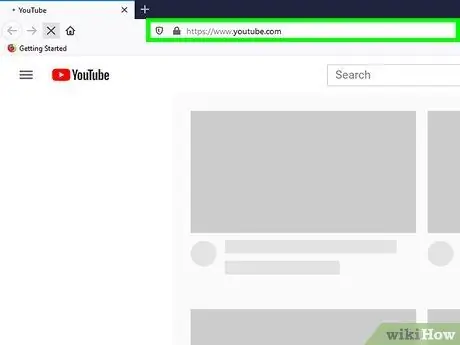
Addım 1. YouTube -u açın
Brauzerdə https://www.youtube.com/ saytına daxil olun. Bu addım, daxil olduğunuzda YouTube səhifəsini açacaq.
Giriş etməmisinizsə, vurun Daxil ol sağ üst küncdə Google e -poçt ünvanınızı və şifrənizi daxil edin.
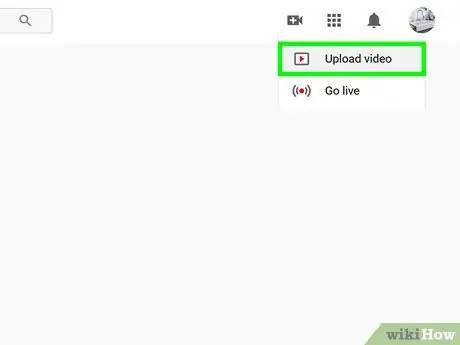
Addım 2. "Yüklə" simgesini (yükləmə) basın
Bu nişan, səhifənin sağ üst tərəfindəki yuxarıya doğru oxdur. Bitirdikdən sonra yükləmə səhifəsi açılacaq.
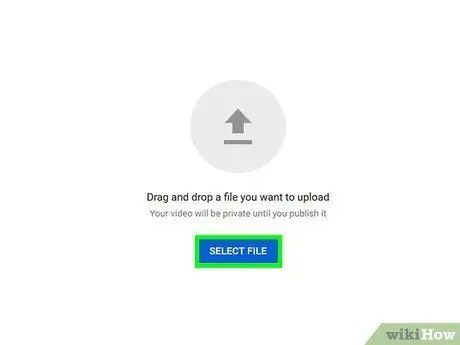
Addım 3. Yükləmək üçün Faylları seçin düyməsini basın
Səhifənin ortasındadır. Bir pəncərə açmaq üçün vurun.
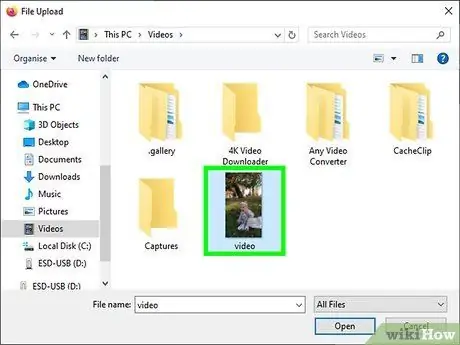
Addım 4. Video seçin
Seçmək üçün lirik videoya vurun.
Pəncərə, videonun olduğu yerdən başqa bir fayl yeri açarsa, əvvəlcə videonun yerini açın
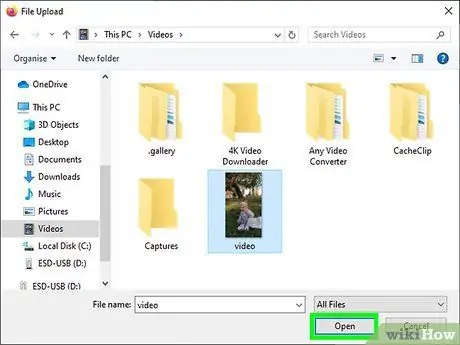
Addım 5. Aç düyməsini basın
Pəncərənin sağ alt küncündədir. Bundan sonra video YouTube -a yüklənəcək.
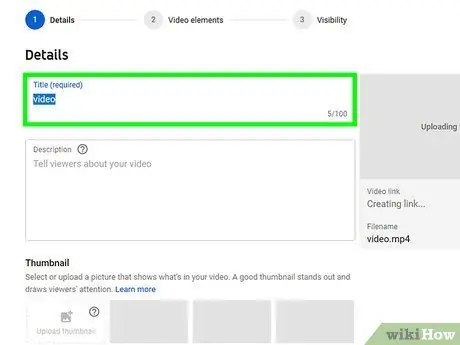
Addım 6. Videonun başlığını daxil edin
Səhifənin yuxarısındakı "Filmim" mətn qutusunda "Filmim" mətnini istədiyiniz video adı ilə əvəz edin.
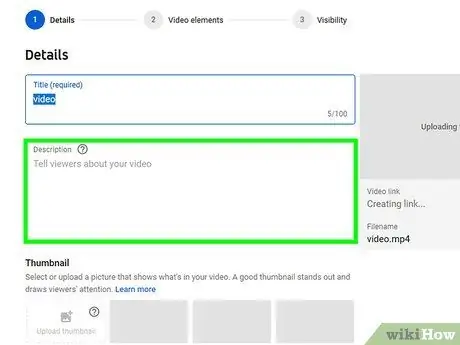
Addım 7. Lazım gələrsə, təsvirlər və etiketlər əlavə edin
"Təsvir" qutusundakı lirik videoya bir şərh əlavə edə bilərsiniz (bura mahnı üçün müğənnilərin kreditlərini yazmaq üçün əla bir yerdir) və "Etiketlər" mətn qutusuna etiket əlavə edə bilərsiniz.
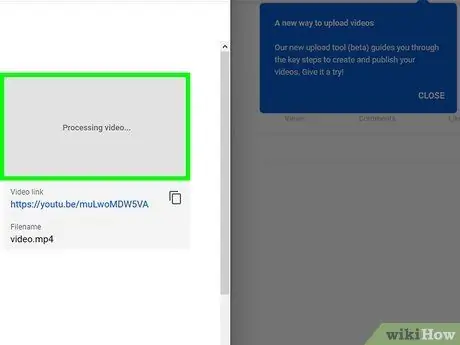
Addım 8. Videonun işlənməsini gözləyin
Səhifənin yuxarısındakı tərəqqi çubuğu yox olduqdan sonra davam edə bilərsiniz.
Video yükləmə prosesi bir neçə dəqiqədən bir neçə saata qədər davam edə bilər, buna görə də kompüterinizin bu müddət ərzində doldurulduğundan əmin olun
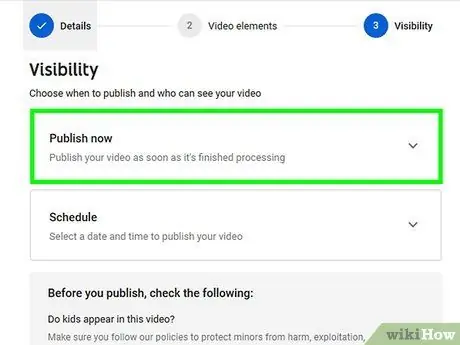
Addım 9. Nəşr et düyməsini basın
Səhifənin yuxarı sağ tərəfindəki mavi düymədir. Beləliklə, video kanalınızda yayımlanacaq. İndi YouTube -dan videoları istədiyiniz qədər sərbəst şəkildə izləyə və paylaşa bilərsiniz.
İpuçları
- Hər səhifəyə çox söz daxil etməyin. Mahnının bəzi hissələri birdən çox slayda bölünmək üçün çox sürətli və ya mürəkkəb olsa da, hər slayda 2-4 sətir söz daxil edə bilərsiniz.
- Sadə bir video adı seçməyi məsləhət görürük (məsələn, [Singer Name] - [Song Name] Lyrics).
Xəbərdarlıq
- Pulsuz musiqi istifadə etməkdən çəkinin. Tez -tez piratlıq hesab edilməklə yanaşı, dəfələrlə qanunsuz musiqi istifadə etmək hesabınızın dayandırılmasına (dayandırılmasına) səbəb olacaq.
- Müəllif hüquqlarını pozmamaq üçün mahnının orijinal ifaçısının kimliyini daxil etməyinizə əmin olun.






